文章詳情頁
Word批量刪除空格具體操作步驟
瀏覽:97日期:2022-12-07 14:30:37
很多工作都需要使用Word這款軟件,最近一部分朋友詢問Word中如何批量刪除空格?下文就為你們呈現了Word批量刪除空格的具體操作方法。

首先將文章粘帖在Word中。發現文本中存在著非常多的空格。
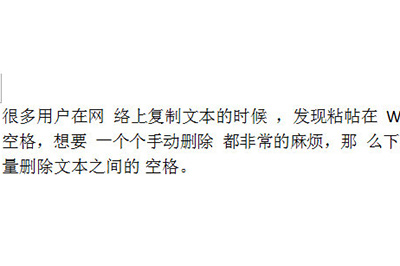
然后點擊上方【開始】,在右邊的工具欄中用【替換】(快捷鍵CTRL+H),彈出替換窗口。
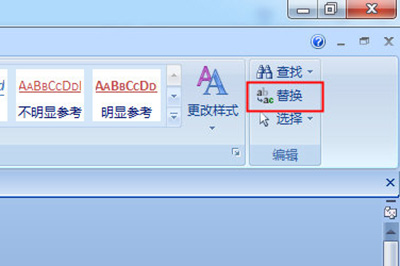
接著你在【查找內容】的輸入框中直接敲一個空格進去,然后下面的【替換為】不用管。
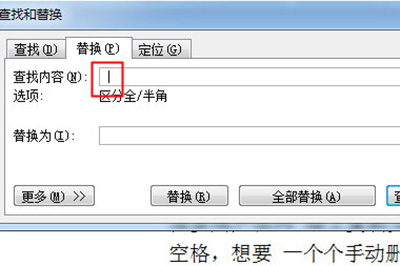
最后點擊【全部替換】即可,然后顯示已經完成對文檔的搜索并完成XXX處替換。返回你的文章內容,你就會發現原來的空格已經全部不見了。
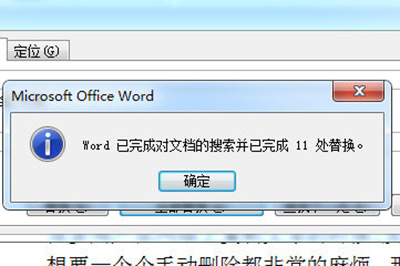
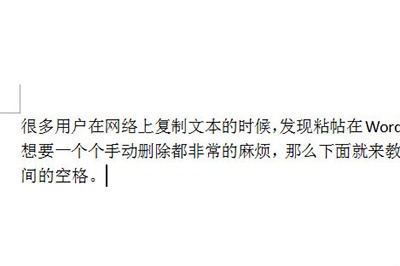
如果你發現用這種方法還是無法刪除空格,那么就再次打開替換窗口,然后點擊左下角【更多】,在下方【特殊格式】中選擇【空白區域】或者【不間斷空格】,然后再次【全部替換】即可。
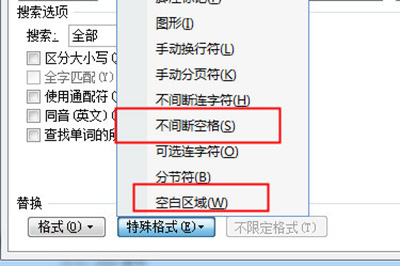
根據上文描述的Word批量刪除空格的具體操作方法,你們是不是都學會啦!
標簽:
word
相關文章:
排行榜
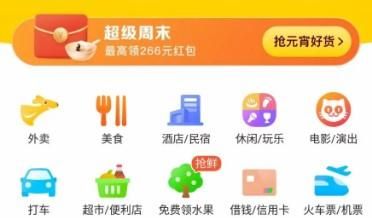
 網公網安備
網公網安備